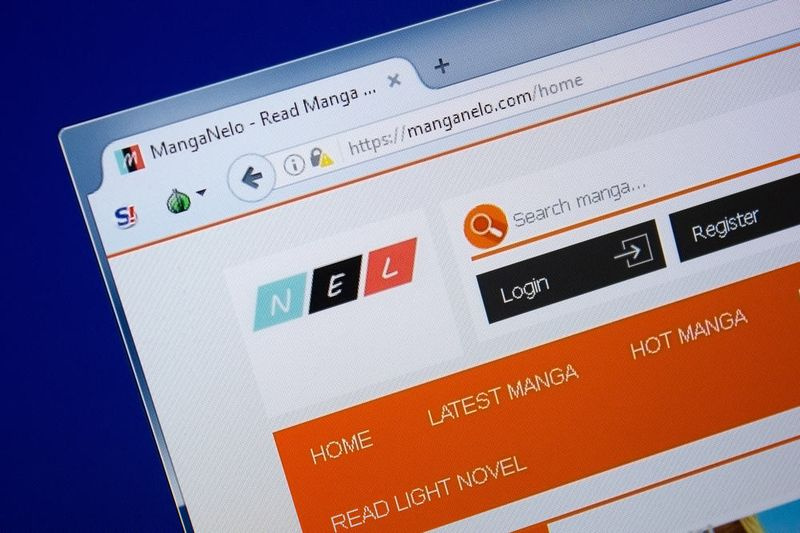Kako posodobiti aplikacije na Firestick - Vadnica
Naprave Amazon Fire TV, ki vključujejo sprejemnike in Fire TV Stick, so eden najlažjih načinov za pretakanje filmov na televizor. So hitri, učinkoviti, poceni in zares enostavni za uporabo. Vedno je dobra ideja, da je takšna strojna oprema čim bolj posodobljena. Amazon večinoma izda majhne varnostne popravke in izboljšave zmogljivosti, da bo vaša pretočna izkušnja še boljša. V tem članku bomo govorili o tem, kako posodobiti aplikacije na Firestick - Vadnica. Začnimo!
Posodobite Amazon Fire TV Stick
S tako zapleteno programsko opremo, kot je Fire Stick, morate biti na tekočem s številnimi stvarmi. Amazonov Fire OS poskrbi za večino trdega dela namesto vas, tako da samodejno prenese in namesti posodobitve za vse, od aplikacij do samega operacijskega sistema. V Fire TV Stick je privzeto vklopljenih veliko teh možnosti. Prav tako lahko vedno ročno preverite, ali obstajajo nove različice programske opreme, ali celo spremenite nastavitve posodobitve za bolj prilagojeno izkušnjo.
Posodobitev naprave Fire TV - ročno | kako posodobiti aplikacije na ognjenem
Amazon olajša ročno posodabljanje Fire Stick. Možnost je dejansko skrita, kar lahko preprečuje, da bi otroci kliknili možnosti in po naključju zmotili vašo konfiguracijo. Ko veste, kje se nahaja, lahko z nekaj kliki brskate po njih in preverite, ali so na voljo nove izdaje. Sledite spodnjim preprostim korakom, da ročno posodobite Fire Stick na najnovejšo različico operacijskega sistema.
- Odprite vmesnik Fire TV in pojdite v domači meni.
- Med elementi v meniju na vrhu zaslona se pomaknite v desno in izberite Nastavitve. (Pred navigacijo boste morda morali pritisniti na daljinskem upravljalniku, da označite meni.)
- Pomaknite se desno in izberite Nastavitve
- Pomaknite se desno skozi ikone in izberite Naprava
- Pojdite na Vizitka in jo izberite.
- Pomaknite se navzdol, da preverite sistemsko posodobitev
- Informacije na desni kažejo, kdaj ste namestili zadnjo posodobitev in tudi, ko ste vi ali Fire Stick zadnjič preverili novo različico.
- Dotaknite se možnosti Preveri sistemsko posodobitev. Nato bo Fire TV preveril, ali je na voljo nova izdaja.
- Če je na voljo nova izdaja, boste pozvani, da jo takoj prenesete in namestite. Preprosto sledite pojavnim oknom in se bodo v kratkem posodobila.
- Če nova izdaja ni na voljo, se vrnite na začetni zaslon in si oglejte film!
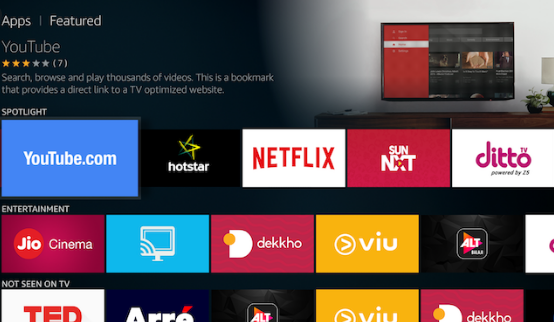
Posodobi napravo Fire TV - samodejno
Ko uporabljate napravo Fire, vam ni treba ročno preverjati, ali so na voljo posodobitve. Večino časa Fire TV redno išče nove različice, tudi brez vašega posredovanja. Še bolje, posodobitve se samodejno namestijo, če Fire Stick ne uporabljate za popolno izkušnjo.
Če želite izkoristiti samodejne posodobitve, vam ni treba spreminjati nobenih nastavitev. Fire TV to počne privzeto, prav tako pa ga ni mogoče ročno izklopiti, ne da bi pri tem naložili korensko programsko opremo in zapleteno konfigurirali. Če vaš Fire Stick ni povezan z internetom, obstaja verjetnost, da ste že na tekočem.
Če želite še enkrat preveriti, se prepričajte, ali ima Fire Stick dostop do interneta, nato pa ga ročno ponastavite. Sledite spodnjim korakom za hiter ponovni zagon programske opreme, ki bo samodejno poiskal posodobitve po zaključku.
modre puščice na datotekah
- Odprite vmesnik Fire TV in pojdite v domači meni.
- Med elementi menija na vrhu zaslona se pomaknite v desno in izberite Nastavitve.
- Pomaknite se desno in izberite Naprava
- Zdaj izberite Ponovni zagon in nato potrdite v naslednjem oknu.
- Nato se bo Fire TV Stick znova zagnal. Po tem samodejno poišče posodobitve in jih nato namesti.
Posodobite aplikacije na Amazon Fire TV Stick - ročno | kako posodobiti aplikacije na ognjenem
Fire TV Stick je res dolgočasna naprava brez svojih aplikacij. Programska oprema, ki jo namestite prek glavnega vmesnika Fire, vam omogoča dostop do vsebin, ki presegajo Amazonov ekosistem. To vključuje filme Netflix, televizijske oddaje prek Huluja, videoposnetke v YouTubu in še veliko več. Ročne posodobitve so pomembne samo, če nimate rednega dostopa do interneta ali če so bile samodejne posodobitve aplikacij izklopljene. Spodnji koraki vam bodo pokazali, kako lahko preverite posamezne programe in jih po potrebi posodobite.
- Odprite vmesnik Fire TV in pojdite v domači meni.
- Zdaj se pomaknite navzdol do vrstice z oznako Vaše aplikacije in igre
- Če aplikacije, ki jo želite posodobiti, ni na seznamu, se pomaknite desno in izberite Prikaži vse
- Označite sliko aplikacije in na daljinskem upravljalniku kliknite gumb menija s trojno vrstico. Odpre se majhen meni z nekaj možnostmi v spodnjem desnem kotu zaslona.
- Označite More Info in tapnite daljinski upravljalnik.
- Če je na voljo posodobitev, se poleg možnosti Odpri prikaže nova možnost. Če ga tapnete, se prikaže poziv za potrditev prenosa in namestitve posodobitve.
- Če posodobitev ni na voljo, ne boste videli posebnih obvestil.
Posodobite aplikacije na Amazon Fire TV Stick - samodejno
Tako kot posodobitve operacijskega sistema lahko tudi Fire Stick nastavite na samodejno skeniranje in tudi posodabljanje aplikacij v ozadju, tako da ostanejo v najnovejši različici, ne da bi morali prstom dvigniti prst. Ta nastavitev je vklopljena takoj, tako da vam morda sploh ni treba ničesar spreminjati. Naslednji koraki vas vodijo skozi postopek.
- Odprite vmesnik Fire TV in pojdite v domači meni.
- Med elementi menija na vrhu zaslona se pomaknite v desno in izberite Nastavitve.
- Pomaknite se desno in izberite Aplikacije, ki jim sledi Appstore.
- Pojdite na Samodejne posodobitve in ga nato vklopite.

Posodobite aplikacije Sideload na Amazon Fire TV | kako posodobiti aplikacije na ognjenem
Bočno nalaganje aplikacij je najboljši način za pridobivanje nepodprtih vsebin tretjih oseb na vašem Fire TV. To je presenetljivo enostavno narediti in tudi ne vključuje kakršnega koli vdora ali ukoreninjenja v njem. Veliko ljudi ga celo uporablja za namestitev Kodija na njihov Fire TV. Naložene aplikacije se ne bodo posodabljale same. Če izide nova različica, jo boste morali namestiti ročno. Obstaja več načinov posodabljanja aplikacij za bočno nalaganje, vendar raje uporabljamo računalniški program adbLink, ker je hiter in enostaven za uporabo.
koliko jeder ima moj mac
- Prepričajte se, da je vaša naprava pripravljena, tako da odprete stran z nastavitvami Fire TV Stick.
- Izberite Naprava> Možnosti za razvijalce in nastavite Aplikacije iz neznanih virov na VKLOPLJENO. Če ste predhodno naložili aplikacijo, bo verjetno že pravilno nastavljena.
- Sprejmite opozorilno sporočilo o namestitvi zunanjih aplikacij.
- Pojdite v Nastavitve> Vizitka - Omrežje in nato zapišite naslov IP svoje Fire TV Stick.
- Obiščite spletno mesto adbLink v računalniku in namestite program za svoj operacijski sistem.
- Zdaj zaženite in namestite adbLink.
- Dotaknite se novega poleg polja naprave in dodajte svoj Fire TV Stick.
- Nato v naslovu adbLink pritisnite IP naslov vaše Fire TV Stick.
- V računalnik prenesite novo različico aplikacije, ki jo želite nadgraditi.
- V adbLink tapnite gumb Namesti APK.
- Prebrskajte in izberite datoteko posodobitve .apk v vmesniku adbLink.
- Ko se prikaže poziv za namestitev APK, kliknite Da.
- Posodobitev se bo nato samodejno namestila v stari različici aplikacije. Odvisno od programske opreme se običajno shranijo podatki o vašem računu in prilagoditvah.
Uporabite VPN za varno pretakanje | kako posodobiti aplikacije na ognjenem
Spletna zasebnost je v sodobnem svetu glavna skrb. Vladne agencije, ki vohunijo za našo dejavnostjo, ponudniki internetnih storitev beležijo promet in prodajajo osebne podatke, hekerji pa samo čakajo na priložnost, da vskočijo in ukradejo podatke. Težko je ostati varen, dobra novica pa je, da omrežja VPN dejansko poskrbijo za vse trdo delo, da lahko v miru brskate in pretakate.
Navidezna zasebna omrežja (VPN) šifrirajo podatke, ki zapustijo vašo napravo, da bi zagotovili varen predor med vami in internetom. Vse, kar počnete, bo zaklenjeno in varno, kar preprečuje stvari, kot sta množični nadzor in uravnavanje ponudnikov internetnih storitev. Z nameščenim VPN lahko prek Amazon Fire TV pretakate vse, kar želite, ne da bi vas skrbelo, da vas nekdo gleda čez ramo. VPN-ji imajo tudi številne druge prednosti, med drugim:
- Dobite dostop do geografsko omejene vsebine, tako da lahko na Netflixu, YouTube, Hulu, BBC iPlayer in še veliko več gledate filme iz drugih držav.
- Prenehajte z omejevanjem in množičnim nadzorom ponudnikov internetnih storitev, ko poskrbite, da bodo vaši podatki varni in zasebni.
- Zaščitite svoje mobilne naprave, ko potujete in uporabljate javni Wi-Fi.
- Blokirajte svojo dejansko lokacijo in zaščitite svojo identiteto.
Najboljši VPN za Amazon Fire TV
Izbira pravega VPN se zdi nemogoča naloga, še posebej, če iščete najboljši VPN za posebno strojno opremo, kot so naprave Amazon Fire TV. Z enkripcijskimi protokoli za primerjavo, strežniškimi omrežji za raziskovanje in tudi politikami zasebnosti za branje se baraža informacij nikoli ne konča! Postopek smo tudi poenostavili z nekaj priporočenimi VPN-ji spodaj. Izbrali smo jih po naslednjih merilih, ki vam zagotavljajo najboljše hitrosti in tudi ne zasebnost za vse vaše potrebe Fire TV.
- Združljivost aplikacij - Uporaba omrežja VPN z Amazon Fire TV pomeni, da morate v isti napravi zagnati programsko opremo. Nekateri VPN-ji ne podpirajo Amazon Appstore ali celo bočnega nalaganja apk-jev, kar pomeni, da nimate sreče.
- Lahka programska oprema - Ustrezna programska oprema ni edini vidik. Fire Sticks imajo malo prostora za shranjevanje in tudi procesorsko moč, kar pomeni, da potrebujete aplikacije, ki ne bodo motile procesa pretakanja. Dobri VPN-ji razvijajo lahke programe, ki vas lahko varujejo, ne da bi tudi prekinili vaše videoposnetke.
- Hitri prenosi - Video tokovi so neprijeten nalagalni zaslon, če je vaša internetna povezava počasna. VPN-ji so v primerjavi z nezaščitenimi povezavami zelo počasni, zato bi morali uporabljati samo ponudnike, ki dajejo veliko prednost hitrosti.
- Politika ničelnega beleženja - Če VPN vodi dnevnike dejavnosti, je ogrožena vaša zasebnost. Vedno se prepričajte, da ima vaša storitev VPN pravilnik o beleženju nič za ves promet, drugače, v čem je smisel?
- Brez omejitev pasovne širine - Omejevanje količine pasovne širine, ki jo lahko uporabite, je pogosta strategija nizke kakovosti in pogosto se uvedejo brezplačni VPN-ji. Želite hiter tok in brez omejitev, zato imajo naša priporočila tudi neomejeno pasovno širino brez kakršnih koli omejitev.

IPVanish | kako posodobiti aplikacije na ognjenem
Lastnosti
- Popoln dostop do geografsko omejenih vsebin na Netflixu, Huluju, YouTubeu in tudi BBC iPlayerju.
- Podpora za naprave Amazon Fire TV z zelo hitrim in enostavnim postopkom namestitve.
- Neomejena pasovna širina, brez omejitev P2P ali hudournika in tudi brez omejitev hitrosti.
IPVanish ohranja visoke hitrosti z zagotavljanjem mreže več kot 850 strežnikov v več kot 60 različnih državah, ki zagotavljajo hiter prenos in neverjetne filme. Vaši podatki so zaščiteni s 256-bitnim šifriranjem, skupaj s trdno politiko zapisovanja nič, poleg tega pa je vaša identiteta zaklenjena z zaščito pred uhajanjem DNS in samodejnim stikalom za ubijanje. Z IPVanish boste imeli vedno najhitrejšo možno povezavo in tudi nikoli več vam ne bo treba skrbeti, da boste znova razkrili svoje zasebne podatke.
Zaključek
No, to je bilo vse Ljudje! Upam, da vam je ta članek všeč in da vam je v pomoč. Pošljite nam svoje povratne informacije o tem. Tudi če imate dodatna vprašanja v zvezi s tem člankom. Potem nam to sporočite v spodnjem oddelku za komentarje. V kratkem se vam bomo oglasili.
Imej lep dan!
Glej tudi: Kako odblokirati HBO GO v Veliki Britaniji - Vadnica